Zašto laptop, pametni telefon ili tablet ne vidi Wi-Fi mrežu 5 GHz
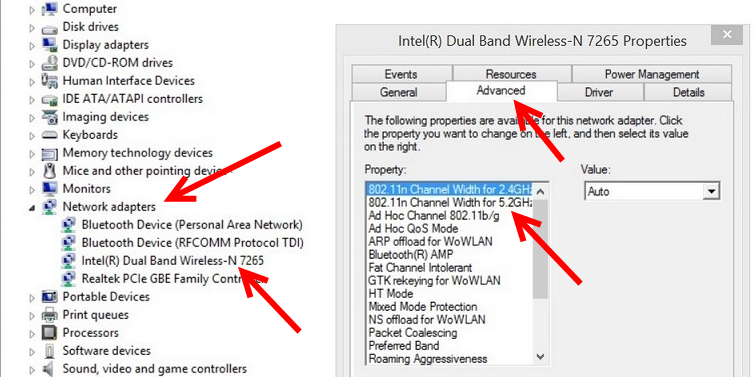
- 4434
- 494
- Cameron Satterfield
Zašto laptop, pametni telefon ili tablet ne vidi Wi-Fi mrežu 5 GHz
Danas sam kupio TP-Link Archer C20i usmjerivač kako bih ga testirao i napisao nekoliko uputa za postavljanje. OD dvopojasni, emitira Wi-Fi mrežu na frekvenciji 2.4 GHz i 5GHz. Uključio sam ga i otkrio da laptop, a moj telefon ne vidi Wi-Fi mrežu koja se emitira na frekvenciji od 5 GHz. Ali iPad Mini 2 tablet otkrio je ovu mrežu bez problema i povezao se s njom. Nova Note telefona Meizu M2 također je vidjela novu mrežu bez ikakvih problema.
Ovdje je sve vrlo jednostavno i jasno. Ne mogu se svi uređaji povezati s Wi-Fi mrežama koje djeluju na frekvenciji od 5 GHz. Adapter ugrađen u laptop jednostavno ne podržava ove mreže. Budući da su se dva opsega usmjeravala relativno nedavno, u tim mrežama mogu raditi samo novi uređaji. A ako se odlučite prebaciti na frekvenciju od 5 GHz, morate biti sigurni da ga vaši uređaji podržavaju. Istina, dvopojasni usmjerivači emitiraju dvije Wi-Fi mreže, 5 i 2.4 GHz. Stoga će se uređaji koji ne podržavaju novu frekvenciju moći povezati s redovnom bežičnom mrežom.
Ukratko o Wi-Fi mrežama s frekvencijom od 5 GHz, tada je glavna prednost ta što je ta frekvencija slobodnija i manje je smetnji na njoj. Jednostavno postoje mjesta gdje treba koristiti 2.4 GHz je jednostavno nemoguće, zbog velikog broja mreža i smetnji. Pa čak ni promjena kanala ne štedi uvijek. Od minusa - manji raspon premaza WI -FI mreže, u usporedbi s frekvencijom od 2.4 GHz.
Stoga sam odlučio napraviti malu notu i objasniti zašto neki uređaji ne vide Wi-Fi mrežu na novoj frekvenciji i kako saznati podržava li vaš laptop ili drugi uređaj raspona od 5 GHz.
Jedna važna točka. Ako karakteristike uređaja označavaju potporu za Wi-Fi Standard 802.11ac, tada definitivno zna raditi s mrežama u rasponu od 5 GHz. Ali ako je tamo naznačeno samo 802.11a/b/g/n, To ne znači da ne postoji podrška za novu frekvenciju, jer frekvencija od 5 GHz djeluje sa Standard 802.11n i 802.11ac.
Kako saznati podržava li laptop Wi-Fi 5 GHz?
Prije svega, pogledajte karakteristike vašeg laptopa, po mogućnosti na službenoj web stranici. Ako je podrška naznačena tamo 802.11AC, dvopojasni Wi-Fi, ili je napisano samo 5 GHz, onda je sve u redu.
Također možete otići na upravitelj uređaja i otvoriti mrežne adaptere, pritisnite desno -Kliknite na bežični adapter i odaberite Svojstva. Nadalje, dodatno idemo na karticu i trebamo biti informacija o podršci za 5 GHz.
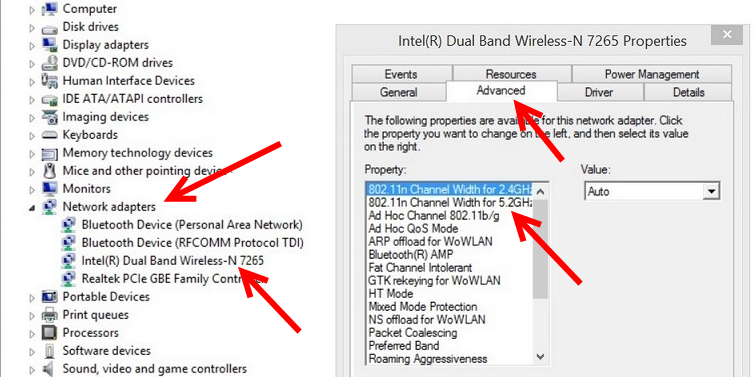
Vrlo natpis "Dual Band" u ime Wi-Fi adaptera sugerira da postoji podrška za mreže u dva raspona.
Imam na svom prijenosnom računalu, nema takve podrške i nema podataka u dispečeru uređaja.
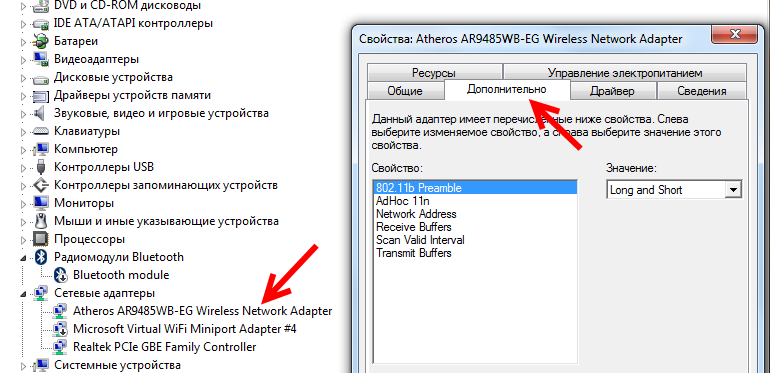
A ako ste uključili usmjerivač s dva opsega, a laptop vidi samo jednu mrežu, jasno je da nema podrške za mreže na frekvenciji od 5 GHz.
Podržite Wi-Fi 5GHz na pametnim telefonima i tabletima
Što se tiče mobilnih uređaja, sve informacije o bežičnim modulima naznačene su u karakteristikama. Ako je napisano o podršci 802.11AC, dvopojasni ili 5 GHz, tada je sve podržano i radit će.
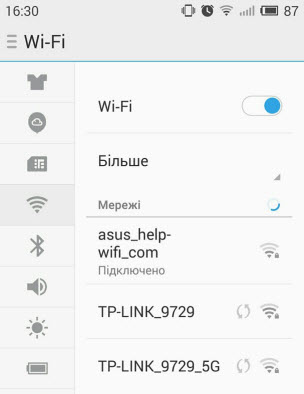
Što učiniti ako nema podrške 5 GHz?
Samo se povežite s mrežama na frekvenciji 2.4 GHz. A ako se samo trebate prebaciti na novu frekvenciju, a laptop ga ne podržava, u ovom slučaju možete kupiti vanjski USB Wi-Fi adapter koji podržava frekvenciju od 5 GHz. Pročitajte više o ovim adapterima koje sam ovdje napisao. Istina, takvo je rješenje moguće samo za prijenosna računala i stacionarna računala. Ako imate mobilni uređaj, morat ćete izmjeriti.
Nova frekvencija nema posebne i ozbiljne prednosti. A prijelaz na nove je standardni s vremenom će se automatski dogoditi, čak i neprimjetno za nas. Kao što sam gore napisao, iznimka su mjesta na kojima je jednostavno nemoguće koristiti bežični internet na frekvenciji 2.4 GHz, zbog velike količine smetnji.
Ako uređaj podržava mrežu na frekvenciji od 5 GHz, ali ih ne vidi
Ako ste štene da vaš adapter, laptop ili mobilni uređaj podržava mrežu na frekvenciji od 5 GHz, ali ne vidi ih, možete pokušati eksperimentirati s postavkama kanala i širinom kanala same Wi-Fi mreže. Ove parametre možete promijeniti u postavkama usmjerivača u odjeljku s postavkama bežične mreže. Pokušajte, na primjer, staviti širinu kanala od 40 MHz, a neki statički kanal s popisa. Samo ne stavljajte kanal previsok. Možete postaviti 36 igračaka. Ili ostavite kanal do automobila i promijenite samo širinu kanala. Pokazao sam na primjeru usmjerivača s TP-Linka.
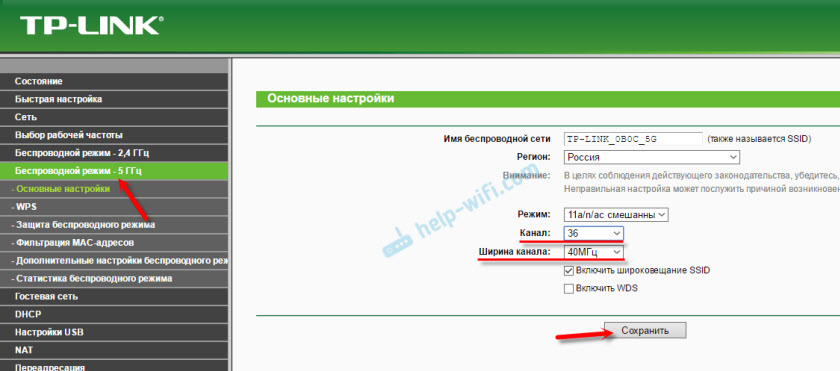
Nakon promjene postavki, ne zaboravite spremiti parametre i ponovno pokrenuti usmjerivač.
- « Postavljanje dva usmjerivača u jednu mrežu. Spojite dva Wi-Fi usmjerivača i kabel
- Kako blokirati uređaj (Wi-Fi klijent) na usmjerivaču na MAC adresi? »

